
- Автор Lynn Donovan [email protected].
- Public 2024-01-18 08:26.
- Соңғы өзгертілген 2025-01-22 17:30.
Электрондық пошта тіркелгісін жою - Apple iPhone 7
- бастап the негізгі экранда Параметрлер түймесін түртіңіз.
- Поштаға жылжып, түртіңіз.
- түртіңіз Есептік жазбалар .
- түртіңіз the электрондық пошта есептік жазба жойылады.
- түртіңіз Есептік жазбаны жою .
- түртіңіз Жою бастап Менің iPhone .
- The электрондық пошта есептік жазба жойылады.
Демек, iPhone 7 телефонынан электрондық пошта тіркелгісін қалай жоюға болады?
Apple iPhone 7Plus құрылғысынан электрондық пошта тіркелгісін қалай жоюға болады
- Параметрлерді түртіңіз.
- Тіркелгілер мен құпия сөздерге жылжып, түртіңіз.
- Жойғыңыз келетін есептік жазбаны түртіңіз.
- Есептік жазбаны жою түймесін түртіңіз.
- Менің iPhone-нан жою түймесін түртіңіз.
- Электрондық пошта тіркелгісі жойылды.
Сонымен қатар, iPhone 7 құрылғысынан Google есептік жазбасын қалай жоюға болады? Есептік жазбаңызды жойыңыз
- iPhone немесе iPad құрылғысында Gmail қолданбасын ашыңыз.
- Мәзірді таңдаңыз. Тіркелгілерді басқару өңдеуінде кірген есептік жазбаны түртіңіз.
- Жойғыңыз келетін есептік жазбаның жанындағы Жою түймесін түртіңіз. Сұралған жағдайда таңдауыңызды растаңыз.
- Жоғарғы сол жақта Дайын опциясын таңдаңыз.
Сол сияқты, iPhone-дан Gmail тіркелгісін қалай жоюға болады?
- iPhone телефонындағы «Параметрлер» түймесін түртіңіз. Оны таңдау үшін «Пошта, контактілер, күнтізбелер» опциясын түртіңіз.
- iPhone құрылғысына жүктеген электрондық пошта тіркелгілерінің тізімін айналдырыңыз. Жойғыңыз келетін Gmail тіркелгінің атын түртіңіз.
- Экранның төменгі жағындағы қызыл «Тіркелгіні жою» түймесін таңдаңыз.
Apple идентификаторын Gmail тіркелгісінен қалай жоюға болады?
сайтына өтіңіз алма . алма .com сайтына кіріп,'Өзіңізді басқару Apple ID '. Ағыммен жүйеге кіріңіз ID . Онда ' деп жазылған Apple ID және негізгі электрондық пошта мекенжайы' және ағымдағы ақпаратты береді ID электрондық пошта мекенжайы, «өңдеу» түймесін басыңыз. Жаңа мекенжайыңызды енгізіп, «Өзгерістерді сақтау» түймесін басыңыз.
Ұсынылған:
Samsung s8 құрылғысынан электрондық пошта тіркелгісін қалай жоюға болады?

Электрондық пошта тіркелгісін жою Қолданбаларға кіру үшін үйден жоғары сырғытыңыз. Электрондық пошта түймесін түртіңіз. Мәзір > Параметрлерді түртіңіз. Есептік жазба атын түртіңіз, одан кейін Жою > Жою түймесін түртіңіз
Android жүйесінде екінші электрондық пошта тіркелгісін қалай жоюға болады?

Android Қолданбалар > Электрондық пошта тармағына өтіңіз. Электрондық пошта экранында параметрлер мәзірін шығарып, Тіркелгілер түймесін түртіңіз. Жойғыңыз келетін Exchange тіркелгісін Мәзір терезесі ашылғанша басып тұрыңыз. Мәзір терезесінде Есептік жазбаны жою түймесін басыңыз. Тіркелгіні жою ескерту терезесінде аяқтау үшін OK немесе Тіркелгіні жою түймесін түртіңіз
Galaxy s5 құрылғысынан флипбордты қалай жоюға болады?
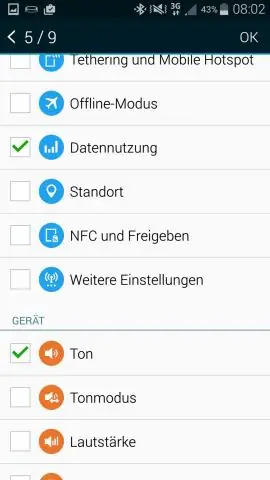
Қолданбалар жәшігіне өтіп, жоғарғы оң жақ бұрыштағы мәзір белгішесін басыңыз. Қолданбаларды жасыру/өшіруді таңдаңыз. Содан кейін сіз көргіңіз келмейтін кез келген басқа блокаторлық бағдарламалық құралмен бірге флипбордтағы түймесін басыңыз. Сіз бұл қолданбаларды жоя алмайсыз, бірақ ең болмағанда жаңартуларды алуды жалғастырмас үшін оларды жоюға және өшіруге болады
Office 365 жүйесін Mac құрылғысынан қалай жоюға болады?

Mac жүйесінде Office 365 бағдарламасын жою Бағдарламаны тазалау және жою құралын автоматты түрде іске қосыңыз. Қолданбалар қойындысында сіз барлық қолданбаларыңыздың тізімін көресіз. Жойғыңыз келетін элементтерді қарап шығыңыз және жоюды растау үшін Жою түймесін тағы бір рет басыңыз. Office жүйесін Mac жүйесінен толығымен жою үшін қоқыс жәшігін босатыңыз
Android жүйесінде Gmail тіркелгісін қалай жоюға болады?

Android құрылғысынан Gmail тіркелгісін қалай жоюға болады Параметрлерді ашыңыз. Пайдаланушылар және тіркелгілер түймесін түртіңіз. Жойғыңыз келетін gmail тіркелгісін түртіңіз. ТЕГІН ЖОЮ түймесін түртіңіз. ЕСЕПТІК ЖАҢАЛЫҚТЫ ЖОЮ түймесін қайтадан түрту арқылы растаңыз
